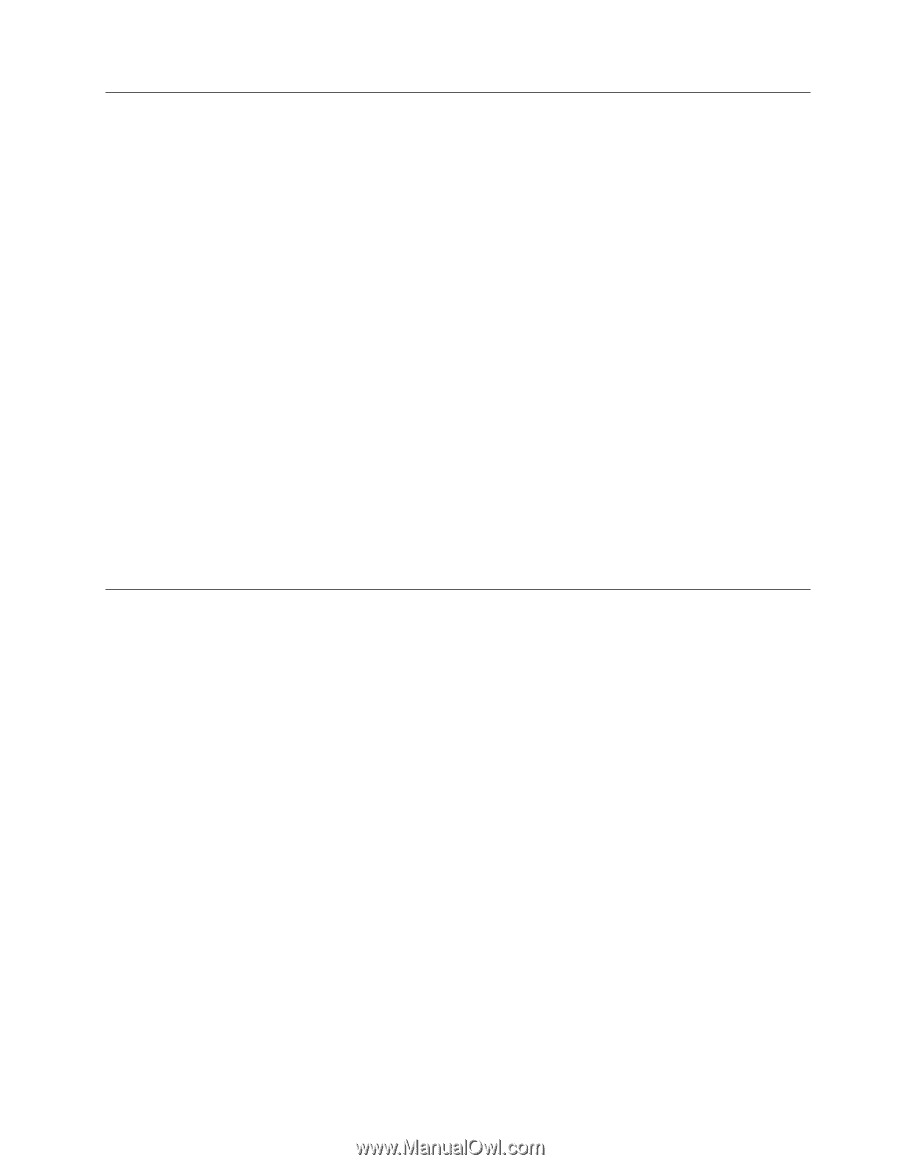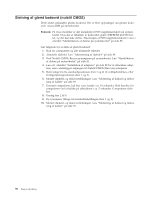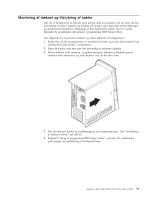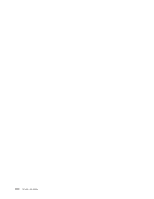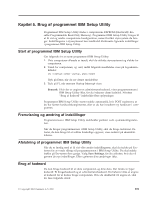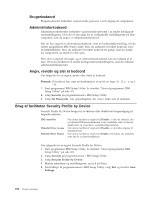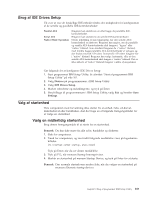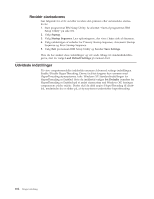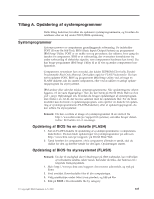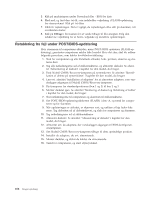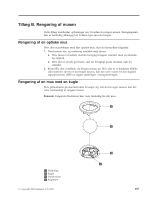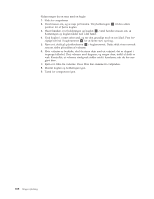Lenovo ThinkCentre M50 User guide for ThinkCentre 8185, 8186, 8187, 8188, 8189 - Page 117
Drives, Setup, startenhed, Vælg, midlertidig
 |
View all Lenovo ThinkCentre M50 manuals
Add to My Manuals
Save this manual to your list of manuals |
Page 117 highlights
Brug af IDE Drives Setup Ud over at vise de forskellige IDE-enheder findes der muligheder for konfiguration af de serielle og parallelle IDE-kontroleneheder: Parallel ATA Serial ATA Native Mode Operation Brugeren kan deaktivere en eller begge de parallelle IDEkontrolenheder. Brugeren kan deaktivere de serielle IDE-kontrolenheder. Denne indstilling er kun tilgængelig, når den serielle ATAkontrolenhed er aktiveret. Brugeren kan angive, om de parallelle og serielle ATA-kontrolenheder skal fungere i ″legacy″ eller ″native″ tilstand. Som standard fungerer de i ″native″ tilstand, med mindre begge parallelle ATA-kontrolenheder er optaget, og der findes et serielt ATA-drev. Det serielle ATA-drev fungerer her i ″native″ tilstand. Brugeren kan vælge Automatic, eller at den serielle ATA-kontrolenhed skal fungere i ″native″ tilstand. Det er ikke sikkert, at ″native″ tilstand fungerer i ældre styresystemer. Gør følgende for at konfigurere IDE Drives Setup: 1. Start programmet IBM Setup Utility. Se afsnittet "Start af programmet IBM Setup Utility" på side 101. 2. Vælg Devices på programmenuen i IBM Setup Utility. 3. Vælg IDE Drives Setup. 4. Markér enhederne og indstillingerne, og tryk på Enter. 5. Vend tilbage til programmenuen i IBM Setup Utility, vælg Exit og herefter Save Settings. Valg af startenhed Hvis computeren mod forventning ikke starter fra en enhed, f.eks. cd-drevet, diskettedrevet eller harddisken, skal du bruge en af følgende fremgangsmåder for at vælge en startenhed. Vælg en midlertidig startenhed Brug denne fremgangsmåde til at starte fra en startenhed. Bemærk: Du kan ikke starte fra alle cd'er, harddiske og disketter. 1. Sluk for computeren. 2. Tænd for computeren, og vent indtil følgende meddelelse vises på logoskærm- billedet: (To interrupt normal startup, press Enter) Tryk på Enter, når du ser denne meddelelse. 3. Tryk på F12, når menuen Startup Interrupt vises. 4. Markér en startenhed på menuen Startup Device, og tryk på Enter for at starte. Bemærk: Den normale startsekvens ændres ikke, når du vælger en startenhed på menuen Alternate startup devices. Kapitel 5. Brug af programmet IBM Setup Utility 103